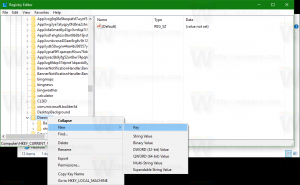Engedélyezze a sötét módot a Microsoft Edge Chromiumban
Így engedélyezheti a sötét módot a Microsoft Edge Chromiumban. A böngésző natívan támogatja a Windows 10 beépített sötét témáját. Ezt az érdekes funkciót a böngésző beállításaiban konfigurálhatja. A következőképpen aktiválhatja.
Hirdetés
Microsoft Edge ma már egy Chromium-alapú böngésző, hasonlóan a Google Chrome-hoz. Míg a böngészők megosztják a mögöttes kódbázist, más funkciókkal rendelkeznek. Az Edge-ben a Microsoft a Google összes szolgáltatását saját alternatíváira cserélte. A Google kereső helyett a Bing, a Google Translate szolgáltatás helyett a Microsoft Translator és így tovább. Az Edge új lapoldala az MSN híreit jeleníti meg, időjárás-előrejelzést tartalmaz a tartózkodási helyére vonatkozóan, és az Ön igényei szerint is testreszabható.
A fentieken kívül a Microsoft Edge meglehetősen egyedi funkciókkal is rendelkezik. Kiváló hangos olvasási lehetőség van a beépített olvasó módhoz, a függőleges fülekhez,
gyönyörű kiemelő színek, és még sok más dolog, amit a Google Chrome-ban nem talál meg.Mint minden más modern alkalmazás, a Microsoft Edge is támogatja a natív sötét témát. Kezdetben zászló mögé rejtve, végül kapott egy grafikus felhasználói felületet a Beállításokban. Az Edge build 90.0.807.0 verziójával a Microsoft frissítette az opció megjelenését az elérhető módok előnézetének hozzáadásával.

Ez a bejegyzés megmutatja, hogyan kell engedélyezni Sötét mód ban ben Microsoft Edge Króm.
A sötét mód engedélyezése a Microsoft Edge Chromiumban
- Nyissa meg a Microsoft Edge-t.
- Kattintson a menüelemre az eszköztáron, vagy nyomja meg a gombot Alt + F, és válassza ki Beállítások.

- Kattintson Megjelenés bal oldalon a Beállításokban.
- Alatt Alapértelmezett téma a jobb oldalon válassza ki Sötét.

- Ezenkívül beállíthatja a Rendszer alapértelmezett lehetőséget, hogy az Edge kövesse a Windows 10 alkalmazástémáját (sötét vagy világos).
- Most bezárhatja az Edge Beállítások lapját.
Kész vagy.
Végül, ha a Microsoft Edge régebbi összeállítását használja, akkor az opció úgy néz ki, mint egy előnézet nélküli legördülő menü, de ugyanezt teszi.

Érdemes megemlíteni, hogy a Rendszer alapértelmezett a téma opció alapértelmezés szerint engedélyezve van. Ebben a módban az Edge a Windows 10 személyre szabott színbeállításaiban beállított alkalmazástémát követi. Így, ha engedélyezze a sötét témát a Windows 10 rendszerben, akkor a Microsoft Edge automatikusan sötét módot alkalmaz, és ugyanezt teszi a világos témánál is. Így tesztelheti.
Az automatikus témaváltás tesztelése a Microsoft Edge-ben
- Nyisd ki Beállítások.
- Navigáljon ide Testreszabás > Színek.
- A jobb oldalon válassza ki a kívánt színkészletet a alatt Válassza ki a színét ledob. Állítsa sötétre.
- Alternatív megoldásként válassza ki a Egyedi opciót, így beállíthatja az alapértelmezett alkalmazásmódot Sötét.

- Ha az alapértelmezett Edge téma be van állítva Rendszer alapértelmezett, automatikusan sötétre vált.

Ezenkívül megtekintheti a következő videót. Megmutatja, hogyan működik a System Default téma működés közben.
Ez az.